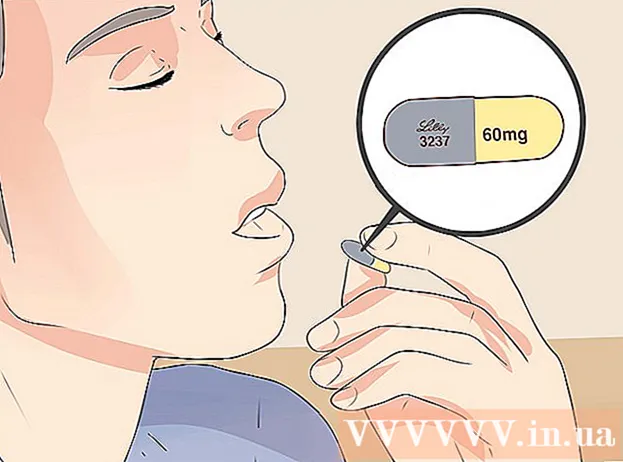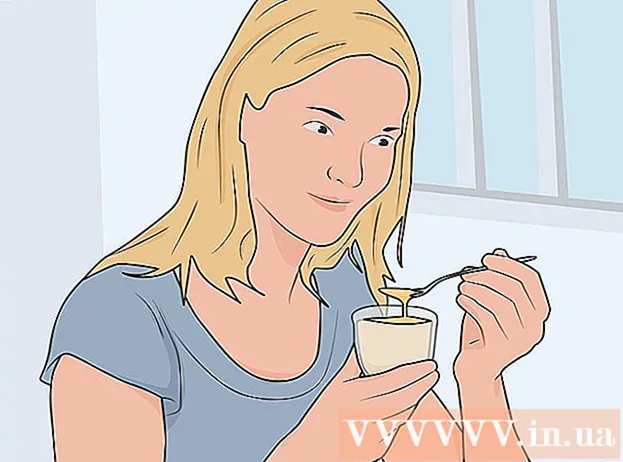Аўтар:
Christy White
Дата Стварэння:
6 Травень 2021
Дата Абнаўлення:
1 Ліпень 2024
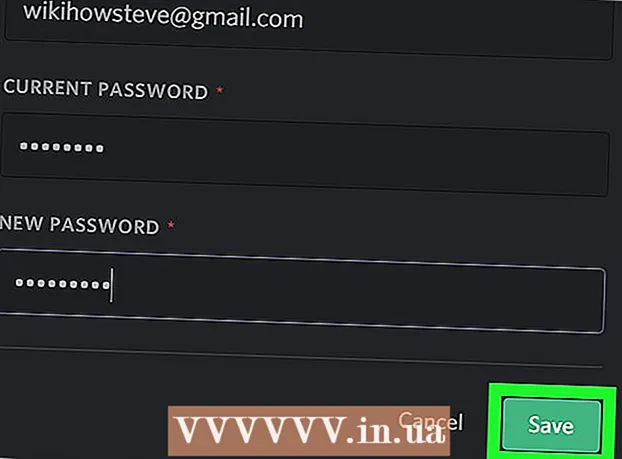
Задаволены
Гэтая wikiHow вучыць, як скінуць альбо змяніць пароль Discord з кампутара. Магчыма, вы проста хочаце змяніць свой пароль, ён састарэў, і вы хочаце яго абнавіць. У любым выпадку, гэты артыкул адкажа, як вы можаце гэта зрабіць.
Крок
Спосаб 1 з 2: Скіньце забыты пароль
 Перайсці да https://www.discordapp.com. Вы можаце выкарыстоўваць любы вэб-браўзэр, напрыклад, Safari або Firefox, каб скінуць пароль Discord.
Перайсці да https://www.discordapp.com. Вы можаце выкарыстоўваць любы вэб-браўзэр, напрыклад, Safari або Firefox, каб скінуць пароль Discord.  Націсніце Увайсці. Гэта можна знайсці ў правым верхнім куце экрана.
Націсніце Увайсці. Гэта можна знайсці ў правым верхнім куце экрана.  Увядзіце свой адрас электроннай пошты ў поле "Электронная пошта". Гэта павінен быць адрас электроннай пошты, які вы выкарыстоўвалі для рэгістрацыі ў Discord.
Увядзіце свой адрас электроннай пошты ў поле "Электронная пошта". Гэта павінен быць адрас электроннай пошты, які вы выкарыстоўвалі для рэгістрацыі ў Discord.  Націсніце на Забыліся пароль?. Гэта спасылка ў полі "Пароль". Вы ўбачыце ўсплывальнае акно, якое скажа вам праверыць электронную пошту, каб атрымаць інструкцыі.
Націсніце на Забыліся пароль?. Гэта спасылка ў полі "Пароль". Вы ўбачыце ўсплывальнае акно, якое скажа вам праверыць электронную пошту, каб атрымаць інструкцыі.  Адкрыйце паведамленне электроннай пошты, звязанае з Discord. Вам трэба адкрыць электронную пошту альбо вэб-сайт электроннай пошты.
Адкрыйце паведамленне электроннай пошты, звязанае з Discord. Вам трэба адкрыць электронную пошту альбо вэб-сайт электроннай пошты.  У паведамленні электроннай пошты націсніце "Скінуць пароль". Гэта адкрые старонку, дзе вы можаце змяніць свой пароль у вэб-аглядальніку.
У паведамленні электроннай пошты націсніце "Скінуць пароль". Гэта адкрые старонку, дзе вы можаце змяніць свой пароль у вэб-аглядальніку.  Увядзіце новы пароль у поле.
Увядзіце новы пароль у поле. Націсніце Змяніць пароль. Ваш пароль быў скінуты.
Націсніце Змяніць пароль. Ваш пароль быў скінуты.
Спосаб 2 з 2: Зменіце бягучы пароль
 Адкрыты разлад. Гэта сіні значок з усмешлівым белым геймпадам, які вы можаце знайсці ў меню Windows (ПК) альбо ў тэчцы праграм (Mac). Вы таксама можаце перайсці на https://www.discordapp.com у вэб-аглядальніку і націснуць увайсці націсніце ў правым верхнім куце, каб увайсці.
Адкрыты разлад. Гэта сіні значок з усмешлівым белым геймпадам, які вы можаце знайсці ў меню Windows (ПК) альбо ў тэчцы праграм (Mac). Вы таксама можаце перайсці на https://www.discordapp.com у вэб-аглядальніку і націснуць увайсці націсніце ў правым верхнім куце, каб увайсці.  Націсніце на значок шасцярэнькі. Вы можаце знайсці гэта ўнізе другой калонкі, справа ад навушнікаў.
Націсніце на значок шасцярэнькі. Вы можаце знайсці гэта ўнізе другой калонкі, справа ад навушнікаў.  Націсніце Рэдагаваць. Гэта сіняя кнопка справа ад вашага імя карыстальніка.
Націсніце Рэдагаваць. Гэта сіняя кнопка справа ад вашага імя карыстальніка.  Націсніце Змяніць пароль?. Вы знойдзеце гэта ў полі "Бягучы пароль".
Націсніце Змяніць пароль?. Вы знойдзеце гэта ў полі "Бягучы пароль".  Увядзіце свой бягучы пароль у поле "Бягучы пароль".
Увядзіце свой бягучы пароль у поле "Бягучы пароль". Увядзіце новы пароль у поле "Новы пароль".
Увядзіце новы пароль у поле "Новы пароль". Націсніце "Захаваць". Гэта зялёная кнопка ўнізе акна. Ваш новы пароль уступіць у сілу неадкладна.
Націсніце "Захаваць". Гэта зялёная кнопка ўнізе акна. Ваш новы пароль уступіць у сілу неадкладна.
Парады
- Вы павінны мяняць пароль кожныя 6 месяцаў, таксама не выкарыстоўвайце адзін і той жа пароль для кожнага сайта, які вы наведваеце.